
4 cách khắc phục lỗi Biometric trên Zalo chỉ trong vài bước
Zalo hỗ trợ mở khóa bằng vân tay/khuôn mặt giúp tăng bảo mật, nhưng đôi khi gặp lỗi. Dưới đây là 4 cách khắc phục lỗi Biometric giúp bạn đăng nhập lại dễ dàng.
 |
| 4 cách khắc phục lỗi Biometric trên Zalo chỉ trong vài bước. |
Zalo ngày càng được trang bị nhiều lớp bảo mật để bảo vệ thông tin người dùng, trong đó có xác thực sinh trắc học (Biometric) bằng vân tay hoặc khuôn mặt. Tuy nhiên, đôi khi tính năng này có thể gặp lỗi khiến bạn không thể mở khóa hay đăng nhập Zalo như thường lệ. Nếu bạn đang gặp sự cố này, dưới đây là 4 cách giúp bạn khắc phục nhanh lỗi Biometric để sử dụng Zalo ổn định và an toàn trở lại.
1. Biometric trên Zalo bị lỗi là gì?
Lỗi Biometric trên Zalo xảy ra khi ứng dụng không thể nhận diện hoặc xử lý dữ liệu sinh trắc học (vân tay/khuôn mặt) mà bạn đã thiết lập để bảo mật. Khi gặp lỗi này, bạn sẽ không thể đăng nhập hay mở khóa ứng dụng dù đã bật tính năng bảo mật sinh trắc.
Nguyên nhân thường do cảm biến vân tay hoặc nhận diện khuôn mặt bị lỗi, ứng dụng Zalo chưa cập nhật phiên bản mới, hoặc quyền truy cập của ứng dụng vào hệ thống sinh trắc học bị hạn chế. Đây là lỗi phổ biến và hoàn toàn có thể khắc phục nếu thực hiện đúng các bước xử lý. Hãy cùng khám phá hướng dẫn cụ thể bên dưới.
2. Cách khắc phục lỗi Biometric trên Zalo đơn giản
Lỗi xác thực sinh trắc học trên Zalo có thể được giải quyết bằng nhiều phương pháp, tùy thuộc vào nguyên nhân cụ thể. Từ việc điều chỉnh cài đặt trên thiết bị, cập nhật ứng dụng, đến khởi động lại hệ thống – chỉ cần làm đúng cách, bạn hoàn toàn có thể khôi phục lại tính năng này một cách bình thường.
3. Thử bật rồi tắt lại tính năng mở khóa sinh trắc học
Việc tắt và bật lại chế độ mở khóa bằng vân tay hoặc khuôn mặt sẽ giúp Zalo khởi tạo lại quá trình nhận diện sinh trắc học. Điều này không chỉ giúp làm mới kết nối giữa ứng dụng và cảm biến của điện thoại, mà còn giúp xử lý hiệu quả các sự cố như nhận diện thất bại hoặc phản hồi chậm. Đây là một trong những cách đơn giản nhưng hữu ích để xử lý lỗi Biometric trên Zalo.
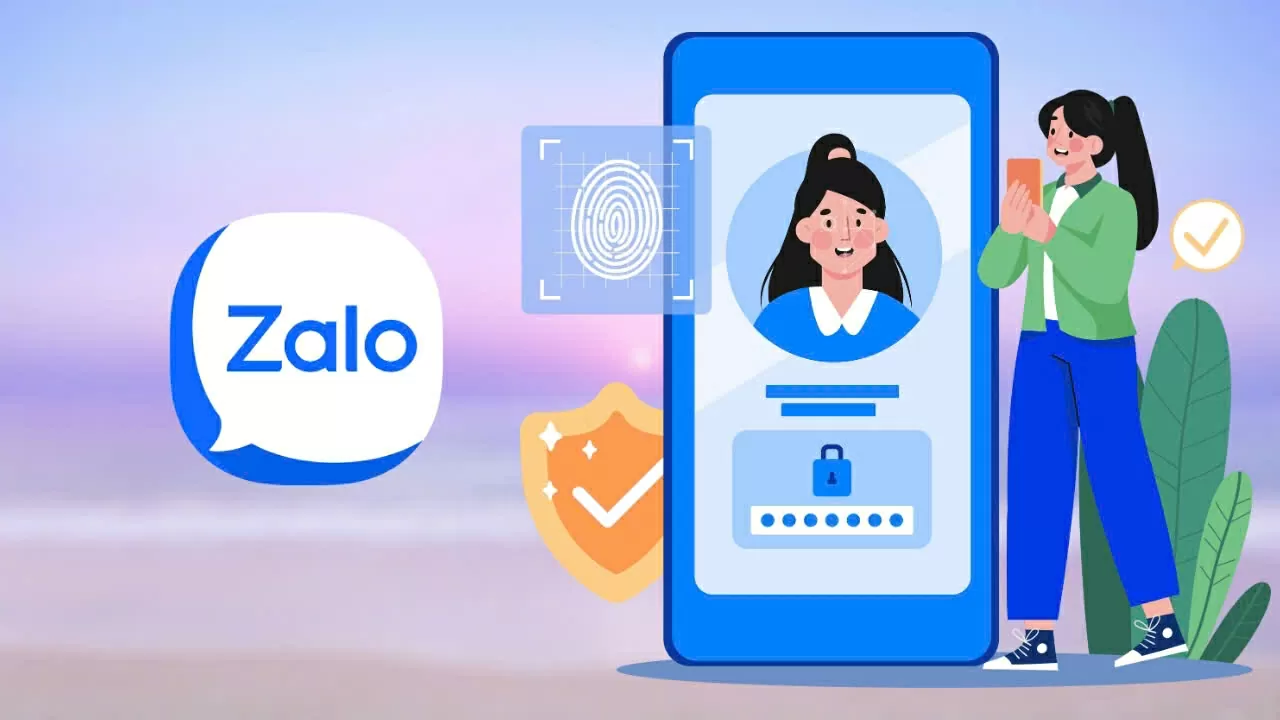 |
| Thử bật rồi tắt lại tính năng mở khóa sinh trắc học. |
4. Xóa bộ nhớ đệm Zalo để khắc phục lỗi nhanh chóng
Việc xóa bộ nhớ đệm là một cách hiệu quả giúp loại bỏ các dữ liệu tạm thời tích lũy trong quá trình sử dụng Zalo – vốn có thể gây ra xung đột, khiến tính năng mở khóa sinh trắc học hoạt động không ổn định. Khi bộ nhớ đệm được dọn sạch, ứng dụng sẽ chạy mượt hơn và giảm thiểu các lỗi liên quan đến nhận diện vân tay hoặc khuôn mặt.
Cách thực hiện như sau:
Bước 1: Truy cập Cài đặt trên điện thoại > Chọn Ứng dụng > Tìm đến ứng dụng Zalo.
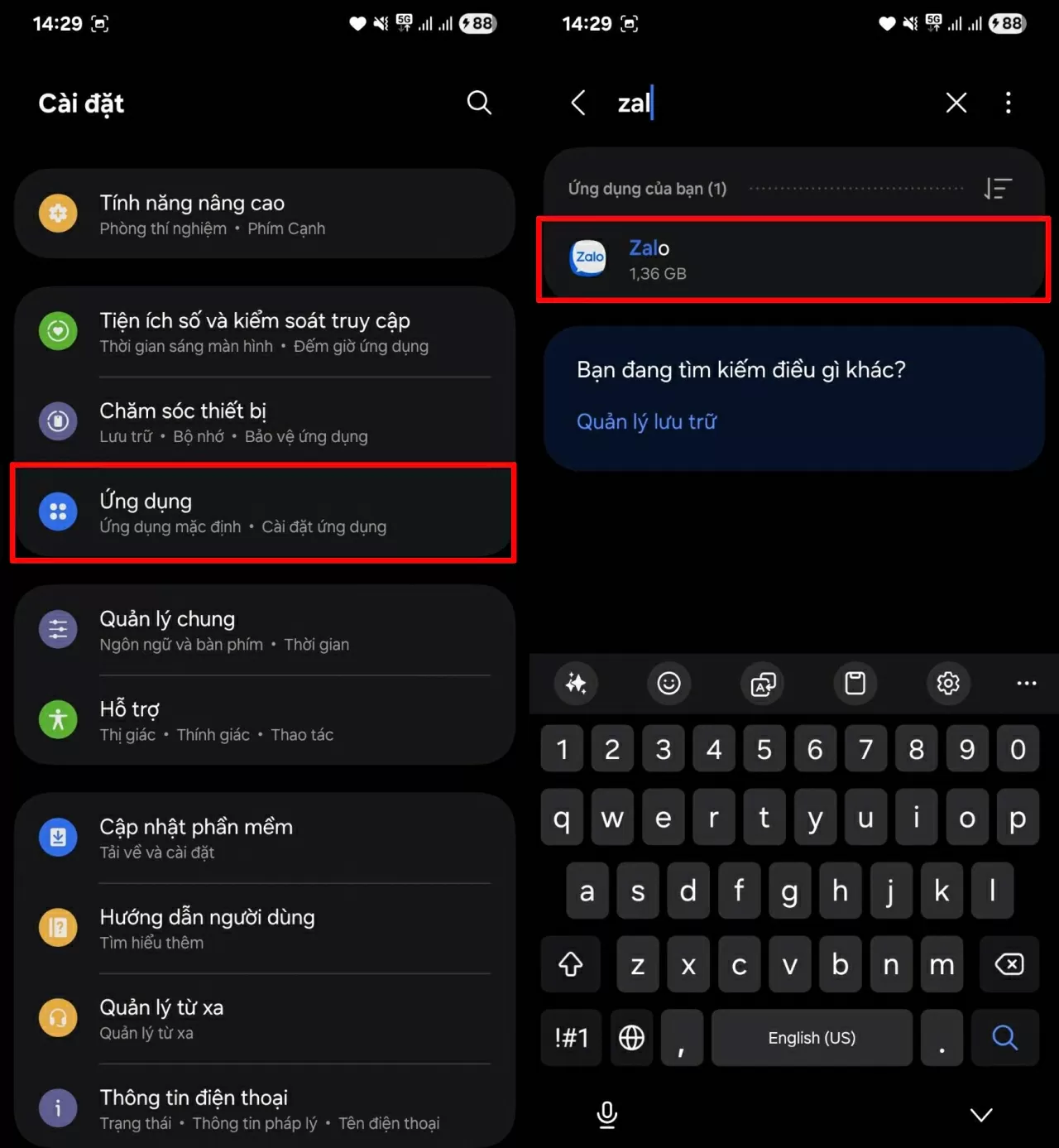 |
| Truy cập Cài đặt trên điện thoại. |
Bước 2: Nhấn vào phần Lưu trữ > Chọn Xóa bộ nhớ đệm để hoàn tất quá trình.
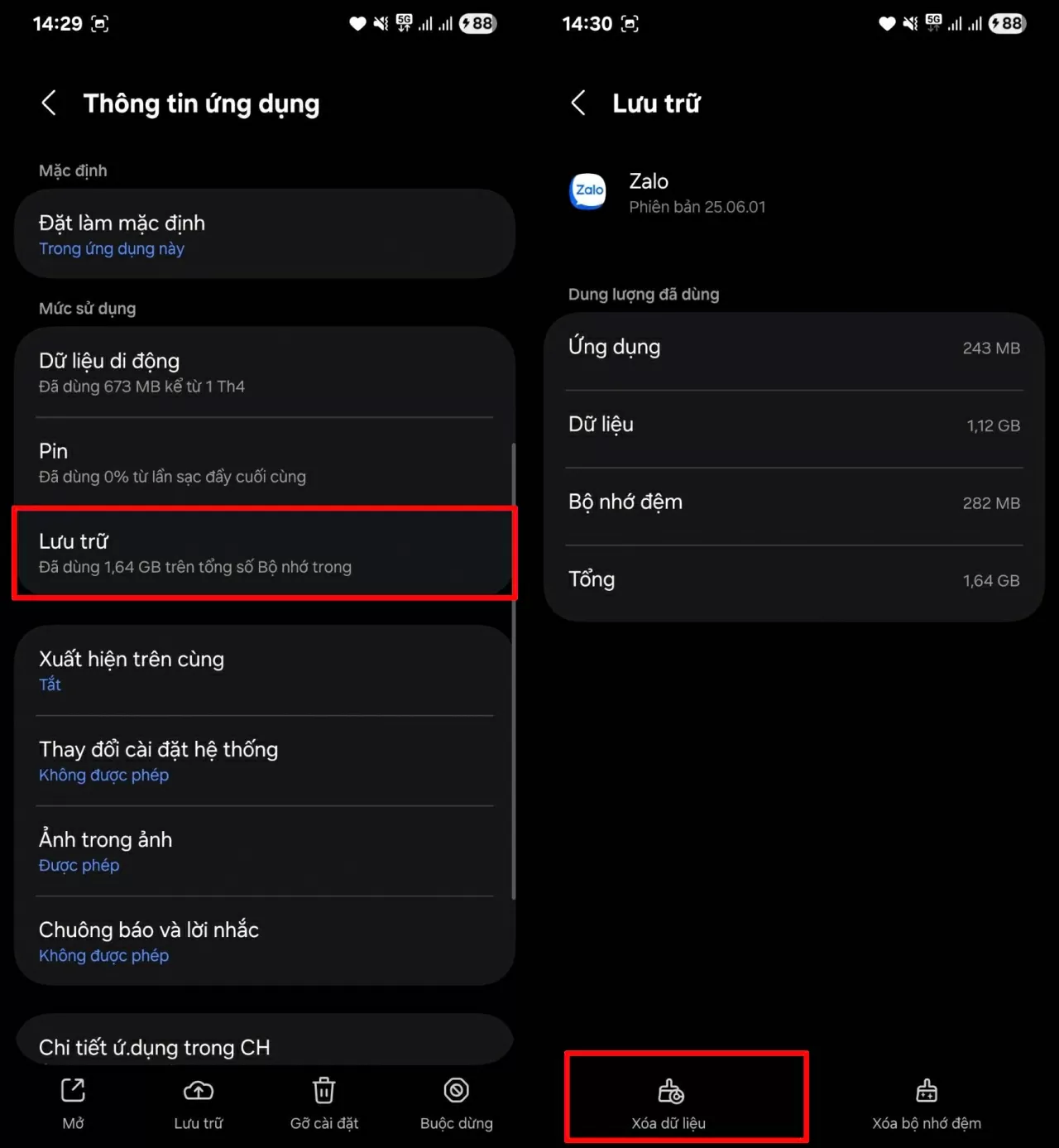 |
| Nhấn vào phần Lưu trữ. |
Thao tác này sẽ không ảnh hưởng đến dữ liệu cá nhân, nên bạn có thể yên tâm thực hiện.
5. Cập nhật Zalo để sửa lỗi Biometric hiệu quả
Việc cập nhật Zalo lên phiên bản mới nhất sẽ giúp ứng dụng hoạt động mượt mà hơn, đồng thời cải thiện khả năng tương thích với hệ điều hành và các tính năng bảo mật như mở khóa bằng vân tay hoặc khuôn mặt. Nhiều lỗi liên quan đến sinh trắc học thường được nhà phát triển khắc phục trong các bản cập nhật, vì vậy đây là một bước cần thiết nếu bạn đang gặp sự cố.
Các bước cập nhật Zalo:
Bước 1: Đầu tiên, hãy mở ứng dụng Zalo trên điện thoại > Chọn tab Cá nhân > Nhấn vào biểu tượng Cài đặt (hình bánh răng) > Kéo xuống và chọn Thông tin ứng dụng.
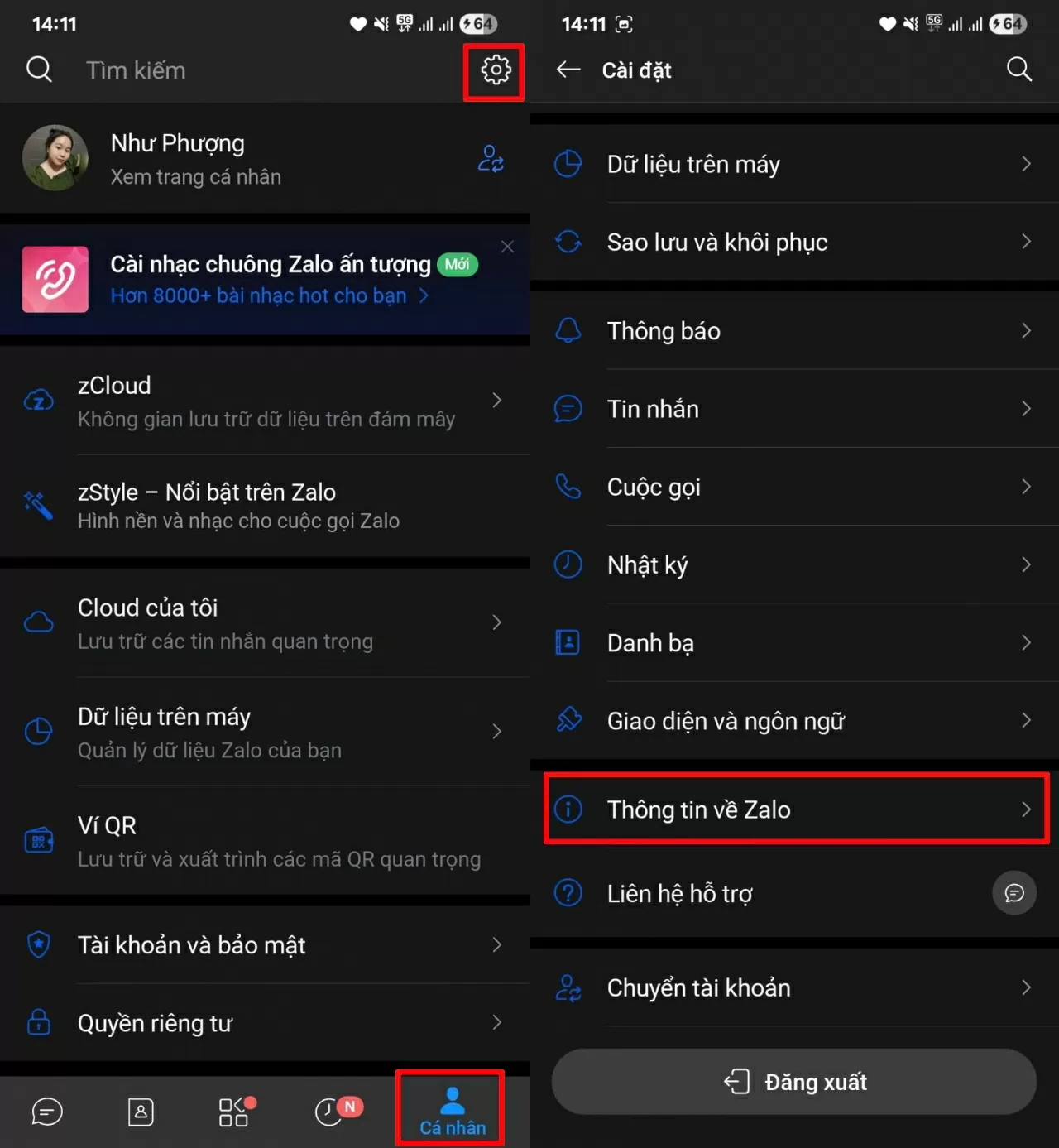 |
| Đầu tiên, hãy mở ứng dụng Zalo trên điện thoại. |
Bước 2: Kiểm tra phiên bản Zalo hiện tại. Nếu chưa phải bản mới nhất, nhấn vào mục Phiên bản, hệ thống sẽ đưa bạn đến CH Play hoặc App Store để cập nhật ứng dụng.
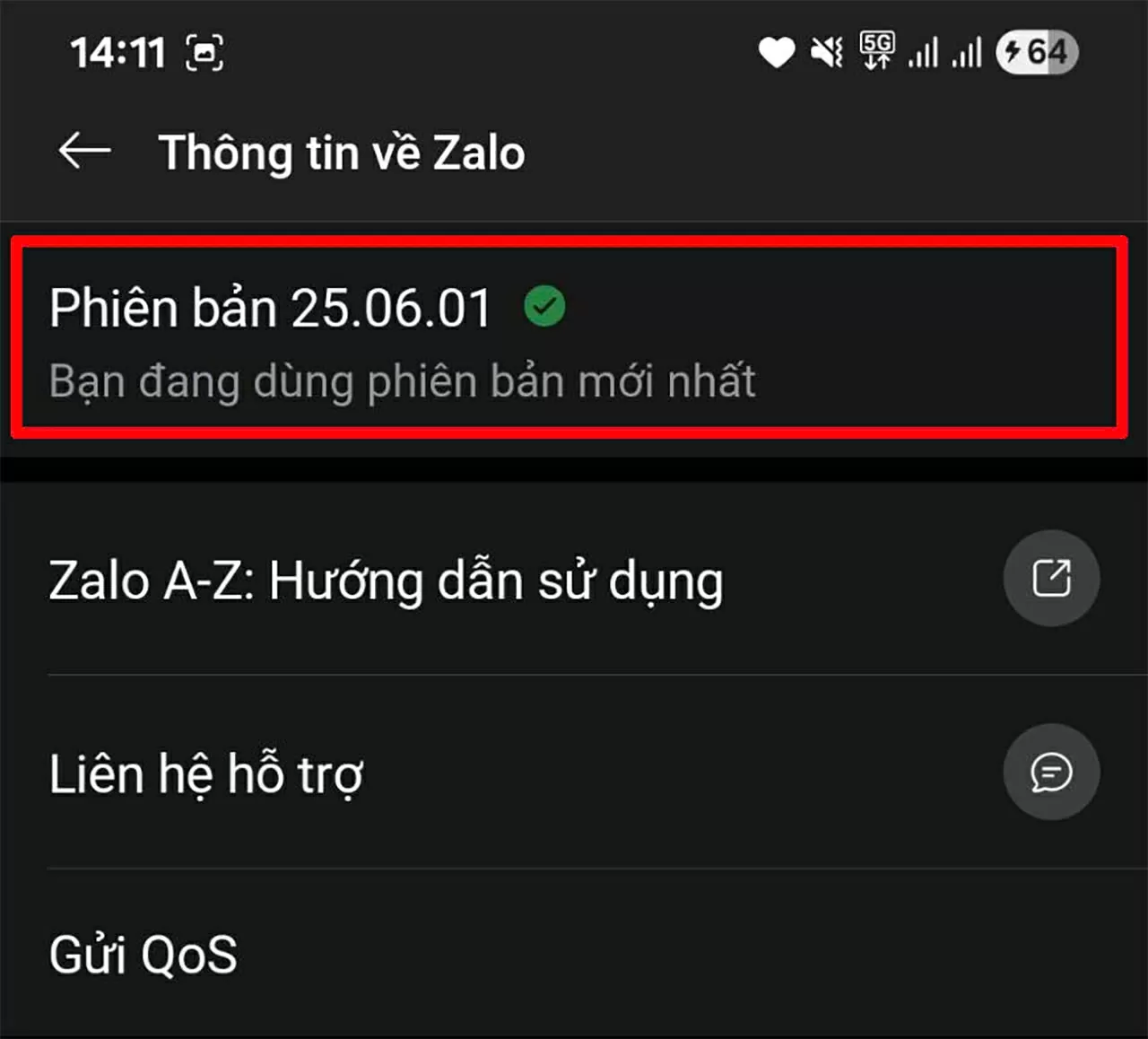 |
| Kiểm tra phiên bản Zalo hiện tại. |
Việc cập nhật không chỉ khắc phục lỗi mà còn giúp bạn trải nghiệm đầy đủ các tính năng mới được cải tiến.
6. Khởi động lại điện thoại để khắc phục lỗi sinh trắc học trên Zalo
Việc khởi động lại thiết bị là một giải pháp đơn giản nhưng mang lại hiệu quả cao. Thao tác này giúp giải phóng bộ nhớ tạm, làm mới hệ thống và loại bỏ các xung đột phần mềm có thể gây ảnh hưởng đến chức năng mở khóa bằng vân tay hoặc khuôn mặt trong Zalo.
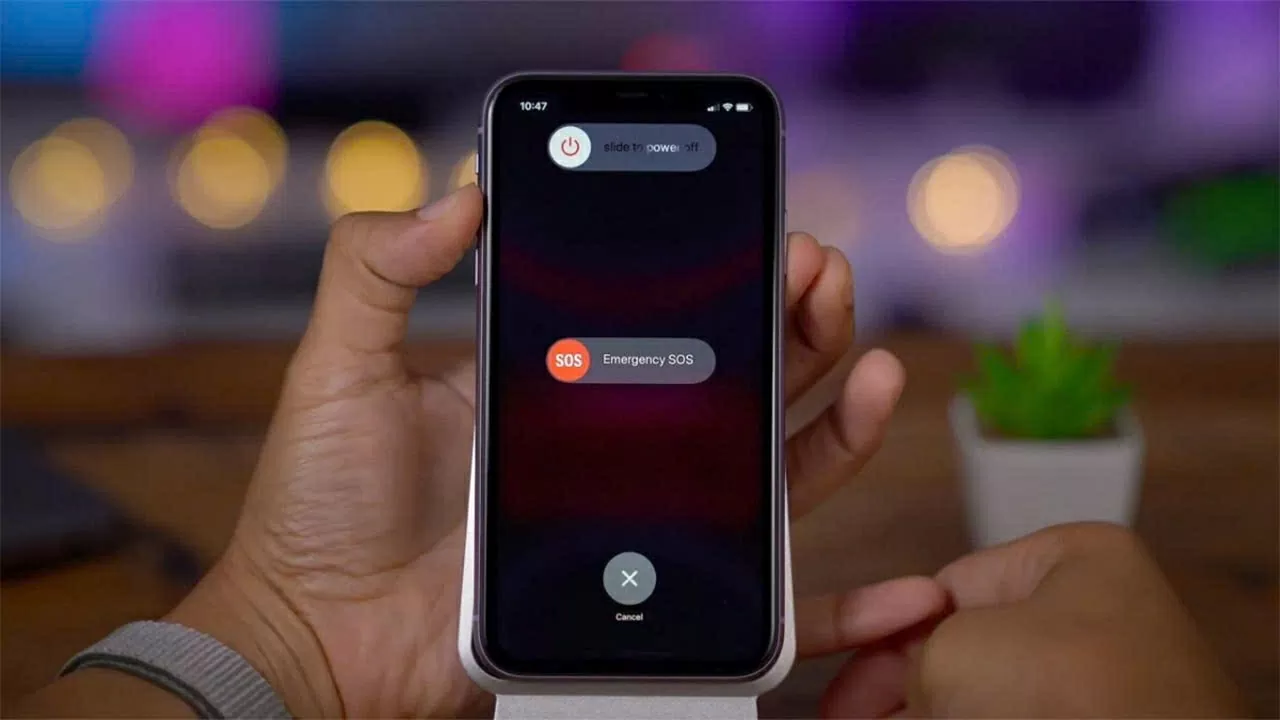 |
| Khởi động lại điện thoại để khắc phục lỗi sinh trắc học trên Zalo. |
Nếu điện thoại đã hoạt động liên tục trong thời gian dài, việc khởi động lại còn giúp cảm biến sinh trắc học hoạt động ổn định hơn khi sử dụng ứng dụng.
Trên đây là những cách đơn giản nhưng hiệu quả để khắc phục lỗi Biometric trên Zalo, giúp bạn nhanh chóng khôi phục khả năng đăng nhập bằng vân tay hoặc khuôn mặt. Nếu đã thử các cách trên mà vẫn chưa thành công, bạn có thể cân nhắc gỡ và cài đặt lại ứng dụng hoặc liên hệ bộ phận hỗ trợ của Zalo để được trợ giúp kịp thời.
Link nội dung: https://www.nhipsongsaigon.net/4-cach-khac-phuc-loi-biometric-tren-zalo-chi-trong-vai-buoc-a139811.html